반응형
갤럭시 시리즈 스마트폰이나 몇몇 카메라 앱들의 경우 사진을 찍은 후에 사물이나 불필요한 인물을 지우는 AI 지우개 기능이 포함이 되어 있죠.
최근에 이 AI 지우개 기능에 또 새로운 기능들이 추가가 되었습니다. 그중에 하나가 바로 그림자 지우기 기능인데요. 사진을 찍었을때 그림자기 지는 경우 그림자만 지워주는 기능입니다. 이 기능을 사용하면 책 같은걸 찍은후에 조금더 깔끔하게 이미지를 저장을 할수가 있습니다.
최신 업데이트를 모두 받으셨다면 아마도 기능이 추가가 되어 있을거 같은데요. 사용 하는 방법을 한번 알아 보도록 하겠습니다.
- 삼성 갤럭시 스마트폰에서 카메라 앱을 열어서 사진을 찍습니다.
- 사진을 찍은후에 왼쪽 하단에 있는 미리보기를 통해서 찍은 사진을 열어 봅니다.
- 하단에 있는 연필 모양의 아이콘을 클릭을 해서 포토 에디터로 들어 갑니다.



- 포토 에디터의 메뉴중에서 AI 지우개를 선택을 합니다.
- AI 지우개를 선택을 하시면 메뉴중에 그림자 지우기 메뉴가 추가가 된걸 볼수가 있습니다.
- 그림자 지우기를 선택을 하면 분석중이라는 말과 함께 그림자가 지워지거나 흐려지는걸 확인 할수 있습니다.
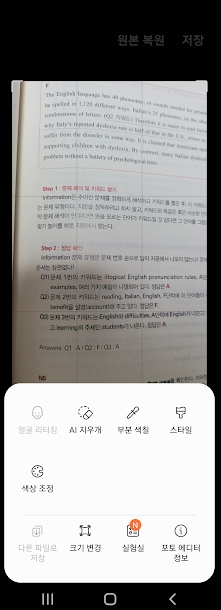

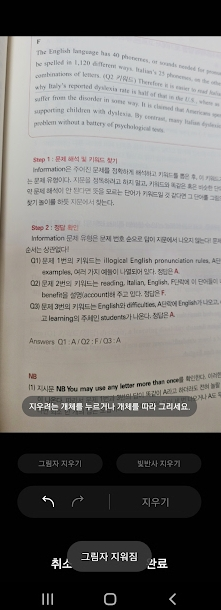
이렇게 삼성 갤럭시 카메라앱에 추가된 AI 지우개의 그림자 지우개 기능을 이용을 하면 조금다 깨끗한 이미지를 얻을수가 있습니다. 특히 책을 촬영 하거나 할때 좋은거 같더라구요.
완벽하지는 않고 상황에 따라서 자국이 남기는 하지만 확실히 그림자가 많이 흐려지기 때문에 그냥 저장을 하는것 보다 AI 지우개의 그림자 지우기 기능을 이용해서 지우는 편이 조금더 깔끔한 사진을 얻을수 있네요.
그리고 이번에 그림자 지우기와 함께 빛반사 지우기 기능도 추가가 되었습니다. 빛반사 기능은 아직 테스트 해보지 않았지만 이것도 괜찮은 기능 같네요.
그럼 삼성 갤럭시 시리즈 스마트폰을 사용하시면서 최신 버전으로 업데이트가 끝나신 분들은 한번 사용해 보시기 바랍니다. 읽어 주셔서 감사합니다. ^^
반응형
'IT관련정보 > Mobile' 카테고리의 다른 글
| 아이폰 해킹을 확인하는 간단한 방법 소개 (0) | 2023.06.19 |
|---|---|
| 휴대폰 화면캡쳐 단축키 아이폰과 안드로이드폰 (0) | 2022.07.09 |
| 던파 모바일 D-2 사전예약 사이트 에서 캐릭터 등록하기 (0) | 2022.03.22 |
| 아이폰 모델 별 배터리 용량 알아 보자. (0) | 2022.03.13 |
| 아이폰 비밀번호 틀려서 비활성화 되었을때 푸는 방법 (0) | 2022.03.11 |



